Учимся искать и просматривать свои комментарии вконтакте
Содержание:
- Мобильная версия
- Способ 2: Внутренний поиск
- Включение комментариев под фото
- Бесплатная накрутка количества комментариев в ВКонтакте
- Как найти свой комментарий в ВК
- Зачем это нужно
- С телефона
- Ищем фотографии определенного места на стене пользователя
- Инструкции для компьютера
- Ищем все ссылки на сайт
- Как посмотреть последние комментарии в ВК?
- Поиск через дополнительные приложения
- Как открыть комментарии в ВК на компьютере
- Как удалить чужой комментарий
- Область применения сервисов для отслеживания комментариев
Мобильная версия
В связи с тем, что мобильное приложение предоставляет несколько меньшее количество возможностей, нежели полноценная версия, включить комментарии гораздо проще.
Вариант 1: Профиль
Возможность создания комментариев в рамках пользовательского аккаунта прямо зависит от настроек приватности профиля. Поэтому включить или отключить их можно исключительно из соответствующего раздела.
- Откройте главное меню и кликните по иконке настроек в крайнем углу экрана.
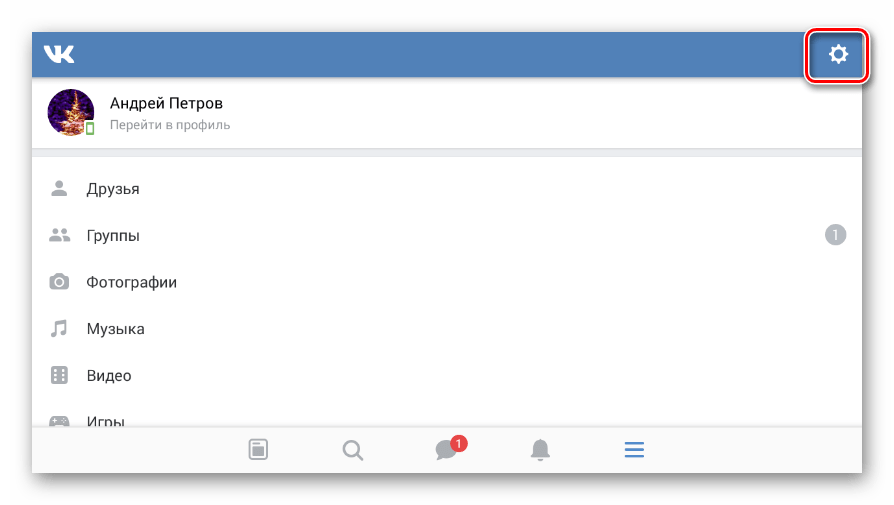
В представленном списке выберите раздел «Приватность».
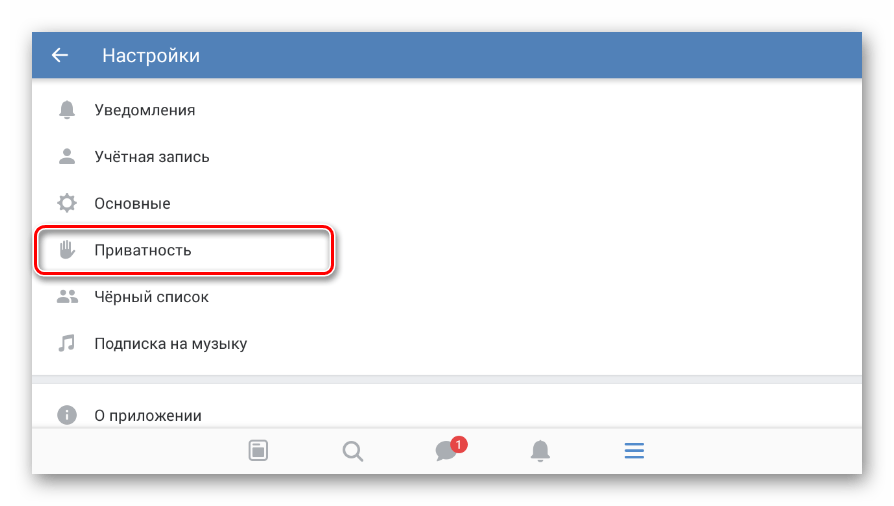
Пролистайте страницу до блока «Записи на стене».
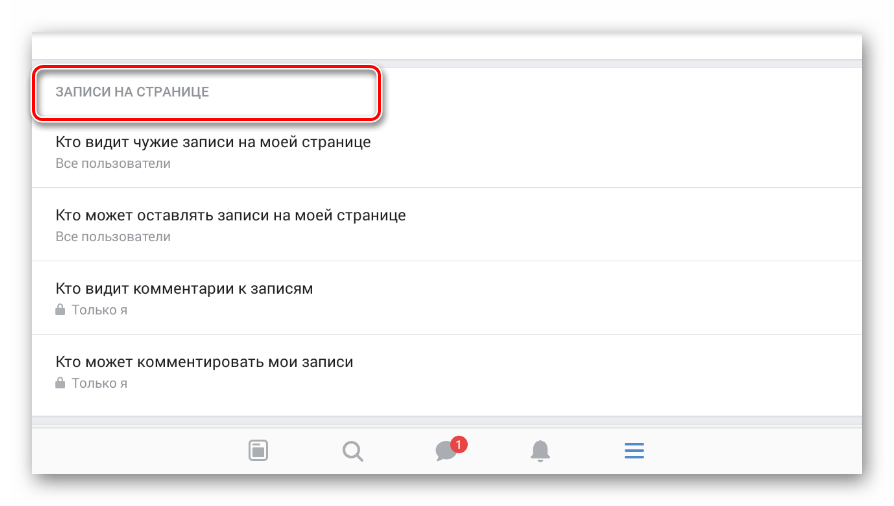
В порядке очереди установите у пунктов «Кто видит комментарии к записям» и «Кто может комментировать мои записи» предпочтительное значение.
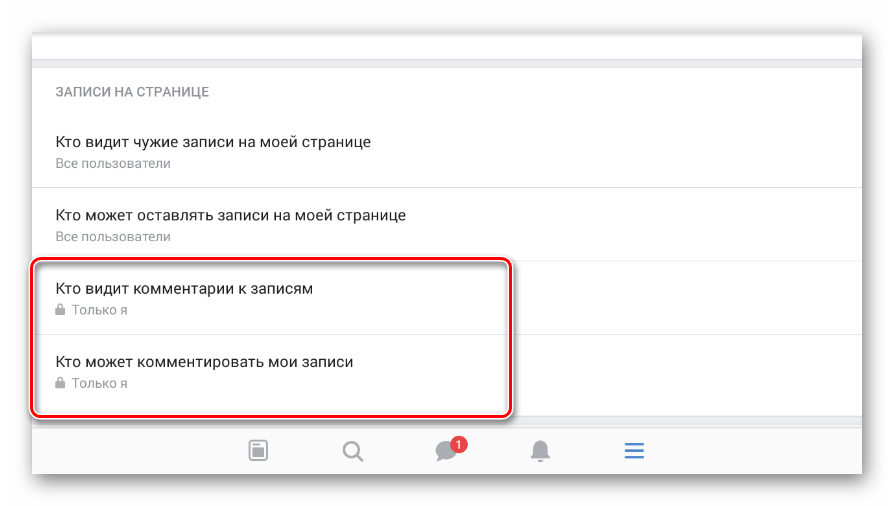
Для снятия любых ограничений со сторонних пользователей лучше всего выбрать значение «Все пользователи».
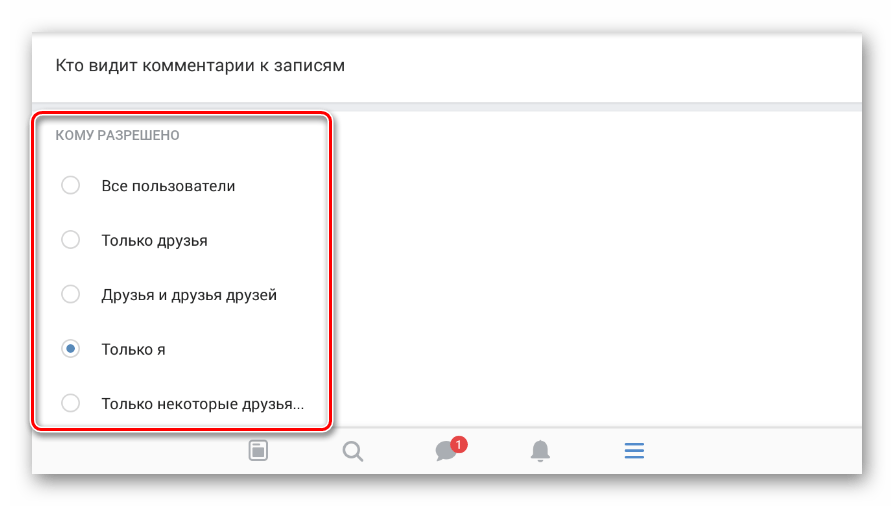
Для загруженных вами изображений комментарии необходимо включать отдельно и только в тех случаях, когда снимки находятся в одном из пользовательских альбомов.
- Откройте страницу «Фотографии» через главное меню приложения.
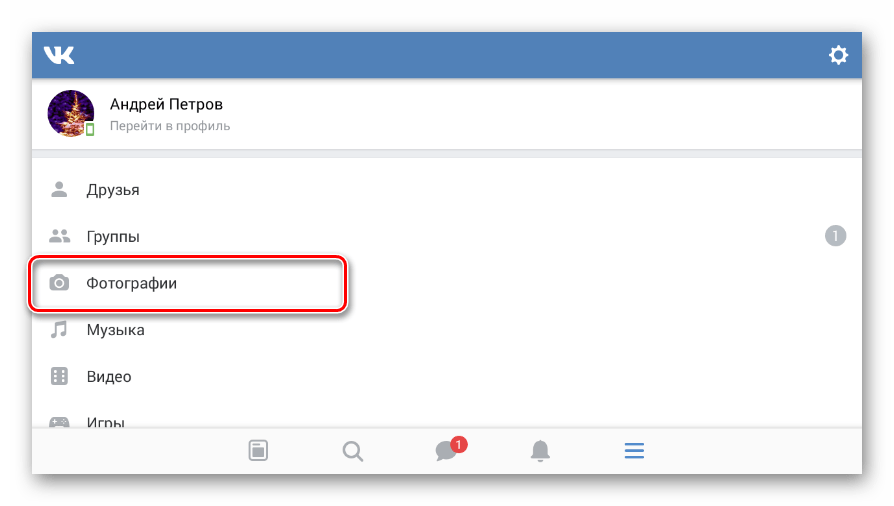
Перейдите на вкладку «Альбомы» и найдите нужный фотоальбом.
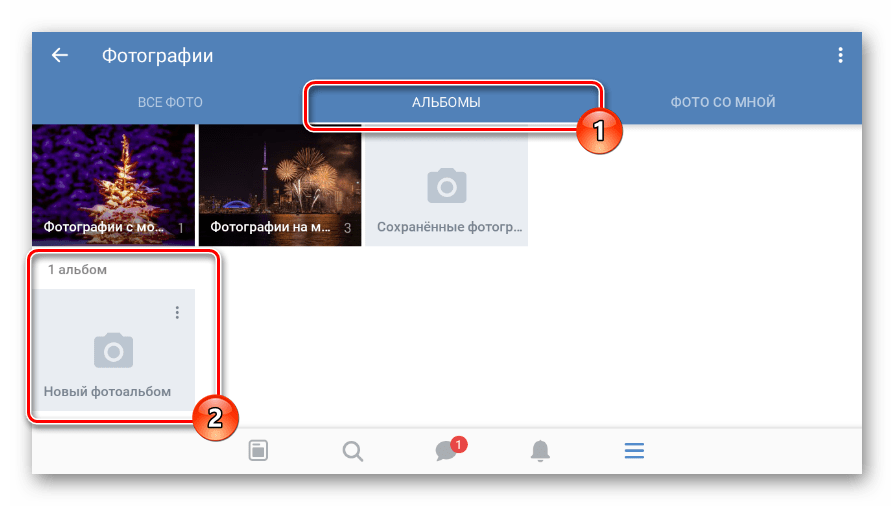
На превью альбома кликните по значку «…» и выберите пункт «Редактировать».
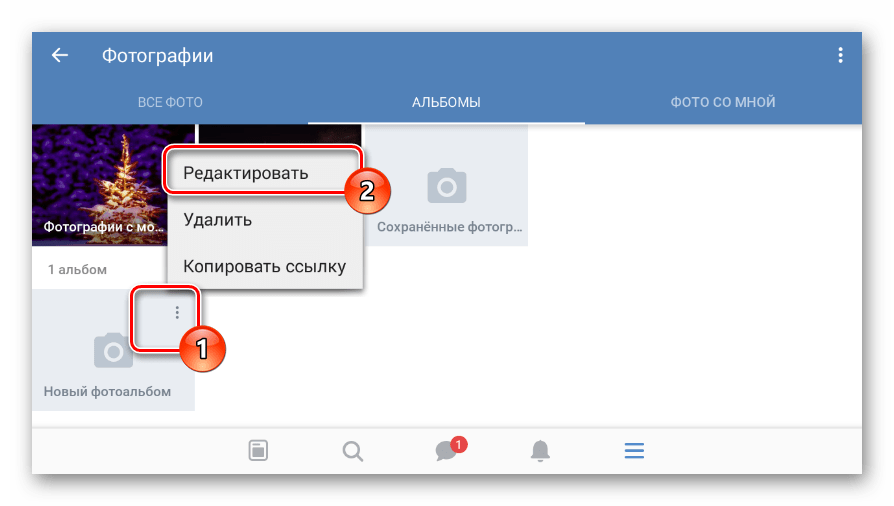
В блоке «Кто может комментировать фотографии» установите подходящее вам значение.
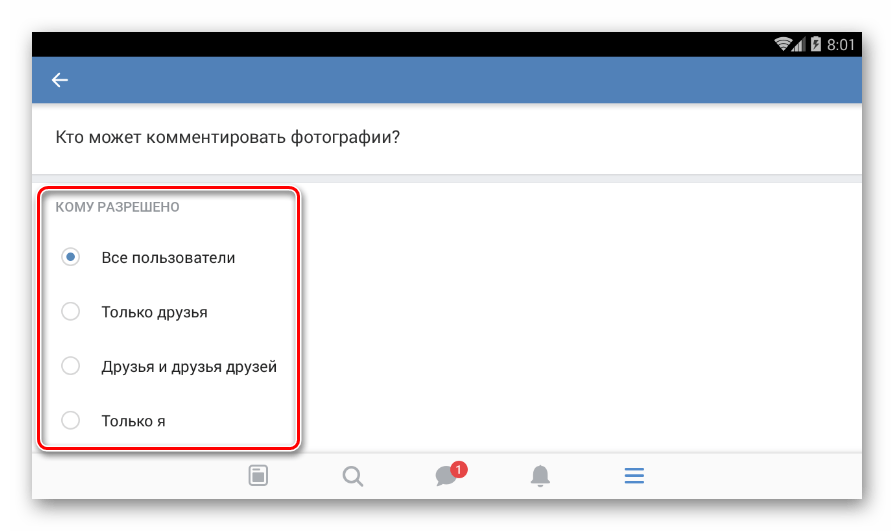
После этого сохраните параметры, кликнув по иконке с галочкой.
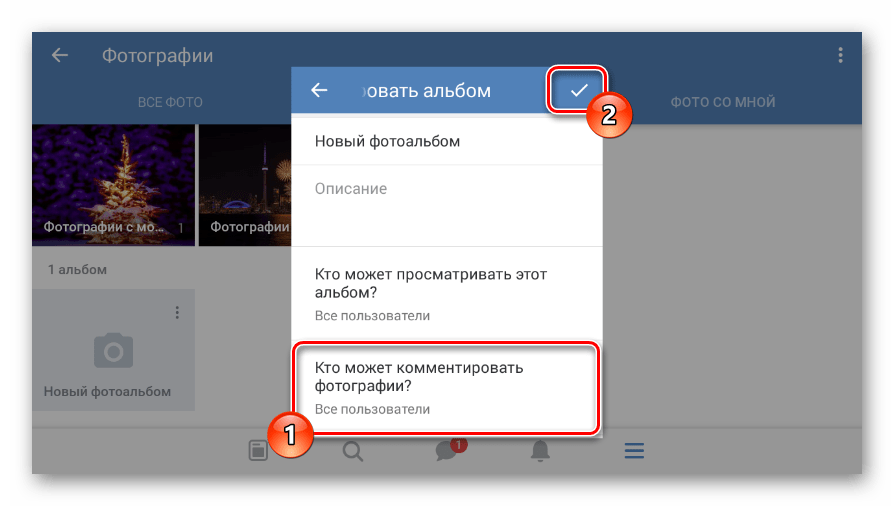
В случае с видеороликами комментарии можно включить только отдельно для каждого файла.
На этом инструкцию по включению комментариев в профиле можно считать законченной.
Вариант 2: Сообщество
В группе или на публичной странице комментарии настроить можно так же, как и в личном профиле, но с несколькими отличиями в плане наименования разделов. При этом различия с полноценной версией сайта опять же минимальны.
- На главной странице паблика кликните по иконке настроек.
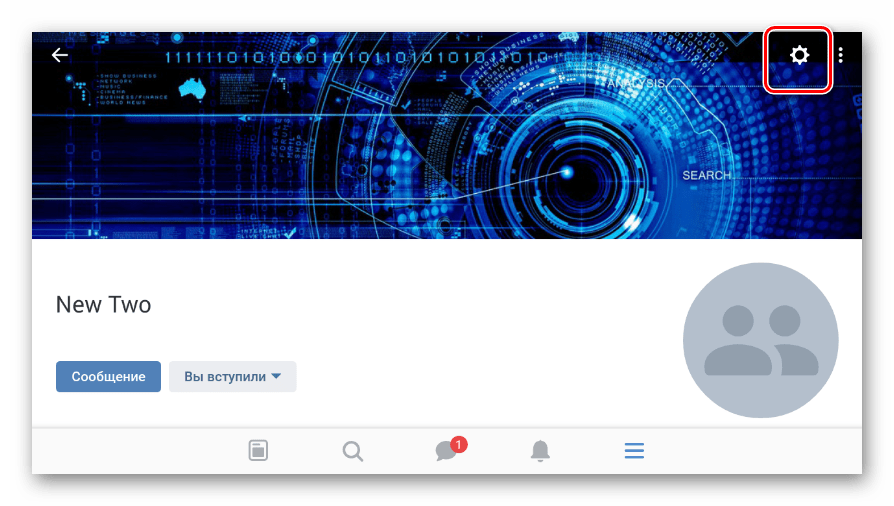
Теперь выберите раздел «Сервисы».
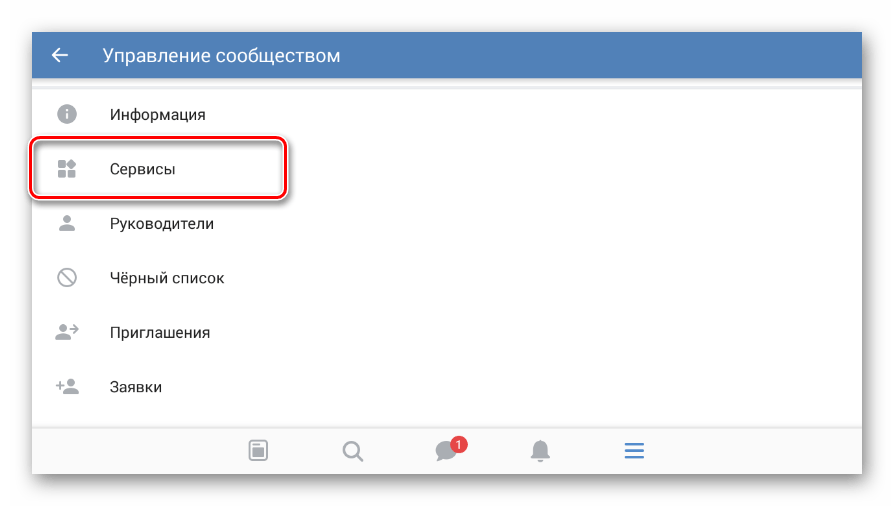
В рамках блока «Стена» выберите одно из предложенных значений, внимательно ознакомившись с описанием. После этого воспользуйтесь кнопкой в правом верхнем углу экрана.
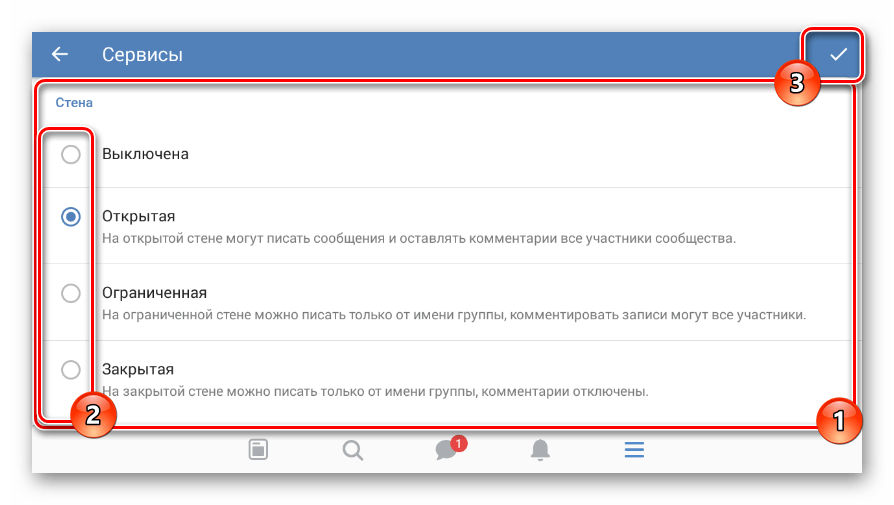
На этом статью можно завершить, так как приложение не предоставляет возможности как-либо менять приватность альбомов в группе, прямо влияющую на настройки фото. При этом включить комментарии к видеозаписям вы можете так же, как было описано нами в предыдущем способе.
Опишите, что у вас не получилось.
Наши специалисты постараются ответить максимально быстро.
Способ 2: Внутренний поиск
Во ВКонтакте внутренний поиск позволяет без проблем находить не только людей, сообщества или контент, но и отдельные комментарии пользователей. Работает данная система весьма нестабильно, так как нужная возможность изначально не была предусмотрена разработчиками сайта, но все же вполне позволяет получить доступ к некоторым сообщениям. К тому же для поиска подойдет любая страница, включая закрытые аккаунты.
Несмотря на отсутствие точности, данный способ является отличным решением, которое следует попробовать в первую очередь. Тем более, что инструменты не зависят от статуса профиля и наличия пользователя в списке друзей.
Включение комментариев под фото
Чтобы под опубликованными в альбомах фотографиями, участники соцсети могли оставлять свои комментарии, необходимо выставить соответствующие настройки. Делается это следующим образом:
- Кликнуть на ссылки «Фотографии» в левом блоке меню.
- Отобразить все альбомы, нажав соответствующую кнопку.
- Навести курсор на альбом, в котором требуется включить комментарии.
- Кликнуть на значок карандаша.

Появится блок настроек, где можно изменить обложку альбома, указать его название и описание, а также задать нужные нам параметры. Возле строки «Кто может комментировать фотографии» нажать на ссылку. Появится всплывающее меню, где можно выбрать категорию пользователей, которым разрешено оставлять отзывы под снимками. Для полного доступа необходимо выставить «Все пользователи». Однако не стоит забывать о настройке «Кто может просматривать этот альбом», ведь если человек не может увидеть фото, то и не сможет его прокомментировать. В ней следует предоставить аналогичный доступ.

Для других альбомов следует проделать те же действия. При создании нового – настройки выставляются по аналогии.
Бесплатная накрутка количества комментариев в ВКонтакте
Итак, если вы не планируете потратить энную сумму денег на рекламу своего интернет-сообщества (либо лично себя), то советуем вам воспользоваться одним из нижеприведенных способов.
- Сами комментируйте свои посты ВКонтакте. Это поможет другим участникам группы раскрепоститься (ведь некоторым первому написать комментарий мешает элементарная стеснительность), подчиниться массовому движению (чувству «стадности» еще никто не отменял, ведь если люди на это реагируют, значит это действительно интересно!) и доказать свою точку зрения (если вы оставите провокационный комментарий, который кому-то точно сразу же захочется оспорить).
Чтобы пойти по пути поддельных комментариев ВКонтакте, нужно будет создать несколько липовых страничек и слегка их оживить, наполнив хотя бы минимальным контентом. А затем дело за малым – входя поочередно с каждого из аккаунтов, можно не только обсудить пост, но эмоционально самому с собой поспорить.
Собственная фейковая активность хороша, конечно, на первичном этапе раскрутки паблика, ведь с его развитием у вас элементарно не будет хватать времени на такую деятельность.
- Попросите помощи у друзей. Помните знаменитое: «Не имей сто рублей, а имей сто друзей!»? Это как раз тот случай. Если у вас много приятелей (желательно таких, с которыми установились теплые, доверительные отношения), то попросите их поучаствовать в жизни вашего паблика и активнее комментировать его статьи.
А еще попросите их сделать аналогичные предложения их друзьям. Как говорится: «Каждый по нитке – голому рубаха». Главное, убедить даже самых скептически настроенных друзей в том, как этот проект важен для вас.
- Сообщества обмена. Принцип примерно такой же, как попросить друзей, только на бартерной основе. Вы же не уникальны в своей проблеме – поверьте, таких пользователей в сети миллионы, поэтому были придуманы специальные сервисы и группы обмена, например, vk.com/replyy, vk.com/oobmen. С их помощью вы получите реальные комментарии ВКонтаке, но в свою очередь должны будете активно оставлять и свои на чужих страницах.
В группах это работает по вашей просьбе с обещанием взаимности, на сервисах – путем собирания баллов (или внутренней валюты) и дальнейшего их использования для заказа комментариев.
Комменты
- Объявление конкурсов, акций, всевозможных опросов и голосований. Желательно, чтобы придуманные вами мероприятия требовали высокой активности подписчиков, заставляя их часто отмечаться на вашем паблике в погоне за призами. Или же нужно придумать тему, задевающую «за живое» интернет-пользователей, тогда и наград никаких не потребуется – беседа завяжется сама по себе.
- Наполняйте паблик живым, полезным контентом. Если вы будете систематически выкладывать на страничке актуальную, полезную для подписчиков информацию, аналогов которой в сети не найти, да еще и развивать наиболее востребованные темы, то повышение количества комментариев вам гарантировано! Для этого, конечно, нужно будет постоянно напрягаться, но зато популярность вашего ресурса и авторитет многократно возрастут.
- Спам. Конечно, спам-рассылка – не самый лучший и приятный вариант (вам же не нравится быть жертвой спамеров, не так ли?). Но нельзя отбрасывать и эту возможность. Главное, не слишком увлекайтесь, чтобы вас не отфильтровали, и старайтесь все-таки использовать живое общение.
- Программа VkDuty. Новинка в IT-сфере, благодаря которой комментарии к изображениям, видео и текстам в ВКонтакте накручиваются в большом количестве за рекордно короткие сроки. Производители сервиса позиционируют его как абсолютно бесплатный и надежный для аккаунтов пользователей.
- Примеры относительно бесплатных сервисов для накрутки комментариев ВКонтакте: like4u.ru, fastfreelikes.com (вместо валюты – лайки, вход через ВКонтакте); socgain.com, bosslike.ru, turboliker.ru, olike.ru, ad-social.org (оплата баллами, вход через ВКонтакте).
Как найти свой комментарий в ВК
Чтобы найти свои комментарии в ВК с компьютера, отправляйтесь в ту же ленту новостей. В списке справа выберите соответствующий блок. На странице отобразятся посты, на которые вы реагировали словами. Сами комментарии не увидите, но при желании можно открыть запись и найти ответ вручную.
С телефона доступны лишь реакции на ваши комментарии. В официальном приложении тапните на иконку колокольчика в нижней части экрана, который ведет к уведомлениям. Отыщите ответ на ваши слова, кликните по активному тексту у «Ответил на ваше» и попадете к исходнику.
В Kate Mobile откройте блок «Профиль» и выберите «Ответы». Свайпните влево, чтобы открылся раздел «Комментарии». Здесь собраны посты, в обсуждении которых вы когда-то принимали участие. Выбирайте нужный, открывайте и ищите свои записи вручную.
Зачем это нужно
Когда вы только создали группу в ВК и хотите поскорее раскрутить ее, то можете привлекать людей своими силами, распространяя приглашения целевой аудитории. Но так можно быстро оказаться в черном списке спамеров. Другой вариант – реклама. Но для молодого сообщества это довольно большие расходы. Поэтому накрутить репосты, подписчиков, лайки и комментарии – это оптимальный вариант по затратам времени и денег.
Когда вы увеличиваете таким образом просмотры записей и активность пользователей, то появляются и настоящие заинтересованные посетители. Информация о сообществе быстро распространяется, оно становится узнаваемым и при правильном наполнении получает признание людей.
Накручивая комментарии, вы побуждаете настоящих “живых” читателей группы или вашей личной страницы подключиться к диалогу. Потому что людям нравится общаться, а не оставлять сообщения на пустой стене. А отзывы на товары и услуги – неотъемлемая часть бизнеса. Если люди не видят мнение других о продукте, то с большой вероятностью не рискнут его купить.
Итак, вот основные цели увеличения комментариев:
- рост продаж;
- привлечение целевой аудитории и вовлечение людей в диалог;
- продвижение сообщества;
- победа в конкурсе;
- заработок на рекламе – для этого у страницы должны быть определенные показатели.
Возможно, у вас есть и другие задачи, и отзывы посетителей помогут их решить.
С телефона
Возможностей посмотреть комменты с телефона гораздо меньше, но все таки они есть.
Для просмотра комментариев ВК на телефоне есть одно замечательное приложение. Называется оно Kate Mobile. Оно расширяет возможности приложения ВК и делает его использование более удобным. Чтобы с его помощью просмотреть Комменты, сделайте так:
- Загрузите и установите приложение на свой смартфон.
- Выполните вход в ВК через него.
- Откройте главное меню, нажмите «Ответы» и «Комментарии».
- Перед вами откроется список всех постов, под которыми вы оставляли записи.
- Разверните обсуждение, чтобы найти Коммент другого пользователя и воспользуйтесь строкой поиска.
Посмотреть чужие комментарии с телефона с помощью официального приложения вы не сможете. Свои комментарии в мобильной версии вы всего в пару кликов по экрану телефона. Для этого:
Сверху выбирайте «Комментарии» и вручную ищите в том или ином обсуждении свой комментарий.
Ищем фотографии определенного места на стене пользователя
Буквально пару дней назад сталкивалась с ситуацией, когда человек выложил фотографии из отпуска на своей стене (без создания альбома) и щедро разбавил их репостами цитат о смысле жизни. Смотреть было очень утомительно. Спасла возможность отфильтровать на стене только посты с фото по месту съемки.
На стене пользователя или сообщества (как в примере на картинке) можно ввести географические координаты нужного города и получить толко фотографии, сделанные там. Например:
near:57.3,117.2
К сожалению, стандартная «Геолокация» и прочие функции расширенного поиска не работают на стенах пользователей и сообществ.
Инструкции для компьютера
Принципы настройки комментариев ко всем разделам аккаунта примерно одинаковы, давайте рассмотрим каждый из них подробно.
К фото
Каждый раз, когда мы загружаем к себе на страничку новую фотографию, она отображается как запись. Открыть доступ к комментариям фото в ВК можно следующим образом:
- Зайдите на свою страничку и в правом верхнем углу нажмите на свое имя, появиться меню.
- В этом меню выберите «Настройки», затем «Приватность».
- Прокрутите страничку до поля «Записи на странице».
- Здесь найдите настройку «Кто может комментировать мои записи».
- Выберите подходящую настройку — вы можете открыть комментирование для всех друзей или только для некоторых из них.
Если вас интересует как открыть коменты к аве ВК, то отдельной настройки для этого, к сожалению, не существует. Только открыв комментарии ко всем записям на своей странице, вы откроете их и для аватарки.
К альбому
Если вы хотите открыть комментарии к альбому с фотографиями, то сделайте следующее:
- Откройте раздел «Фотографии».
- Нажмите кнопку «Показать все альбомы», чтобы видеть их все.
- Выберите альбом, настройки которого нужно изменить и наведите на него курсор.
- В правом верхнем углу альбома появится значок в виде карандашика — нажмите на него.
Откроется поле с основными настройками. Здесь напротив строки «Кто может комментировать фотографии» выберите нужный пункт — откройте возможность комментирования для всех друзей или только для некоторых.
Чтобы открыть комментарии к сохраненным фотографиям Вконтакте, нужно действовать немного иначе. Дело в том, что альбом «Сохраненные фотографии» изначально доступен только вам, поэтому, чтобы открыть комментарии в сохраненках в ВК, нужно просто разрешить просмотр этого альбома для других пользователей.
Сделать это можно в настройках аккаунта:
- Зайдите в свой профиль и вызовите меню нажатием на поле со своим именем в правом верхнем углу страницы.
- Далее выберите «Настройки», потом «Приватность».
В строке «Кто видит список моих сохраненных фотографий» разрешите доступ друзьям.
Теперь комментарии к этому альбому будут автоматически доступны для всех, кого вы укажете в настройках.
К видео
Открыть комменты в ВК к видео можно по тому же принципу, что и к альбомам с фотографиями. Для этого нужно сделать следующее:
- Зайдите на свою страничку.
- Откройте раздел с видео.
- Наведите курсор мышки на нужное видео и запустите его воспроизведение.
- Под видео вы увидите кнопку «Редактировать» — кликните по ней.
В появившемся окне, напротив строчки «Кто может комментировать это видео», выберите нужное значение.
Ищем все ссылки на сайт
Если к запросу в поиске по новостям добавить этот оператор, то можно найти все посты, в которых есть ссылка на определенный сайт:
domain:iphones.ru
Удивительно, но если просто ввести iphones.ru или https://wwww.iphones.ru в поле расширенного поиска Упоминание ссылки и выставить настройку Искать любые страницы с этого сайта, то найдется только 404 поста, а с оператором 37 625. А если просто набрать в поиске iphones.ru, то в результатах будет куча левых розыгрышей iPhone.
Иногда операторы работают качественнее обычного расширенного поиска. Неизвестно почему так происходит, но это подтверждают эксперименты, подобные примеру выше.
Удобно использовать этот оператор для получения списка статей с определенного сайта, которые репостил исследуемый человек или сообщество. Для этого надо просто набрать domain:iphones.ru в поле поиска на стене.
Как посмотреть последние комментарии в ВК?
Как я уже упомянул выше, в разделе “Новости”, можно посмотреть свои комментарии, которые были оставлены недавно. Очевидно, решением проблемы это не назовешь, так как большинство пользователей Вконтакте уже более 10 лет. Но, если вы зарегистрировались недавно, то, для поиска своих комментариев, можете воспользоваться этим разделом.
Для этого, в левой колонке жмите “Новости”, а в правой — “Комментарии”, и вам откроется список публикаций ВК, к которым вы оставляли свои комментарии. Чтобы найти сами комментарии, вам придется немного потрудиться, полистав все комменты к каждому посту.

Поиск через дополнительные приложения
В сети существует большое количество сторонних сервисов, которые позволяют найти комменты и даже лайки, поставленные с других аккаунтов. Конечно же, пользоваться ими нужно аккуратно, ведь некоторые ресурсы могут являться мошенническими, тем самым вы подвергаете свои личные данные опасности. Мы же расскажем о безопасных программах, которые не нарушают политику конфиденциальности, а просто несколько расширяют функционал ВКонтакте.
SearchLikes
Установка этого приложения вам откроет возможность выполнить поиск по комментариям в двух категориях – в группе или под фотографиями. Интерфейс и работа предельно понятны даже для начинающего юзера:
- достаточно выбрать нужного пользователя и перейти на его страницу ВКонтакте;
- после чего перед вами будет две кнопки, дополнительно можно выбрать несколько категорий поиска по фотографиям, в том числе пол либо всё сразу;
- после нажать «Сканирование»;
- далее перед вами появится список всех ответов этого человека и фотографии, если они не скрыты в настройках приватности.
Авторизация в приложении выполняется через ВКонтакте, программа совершенно бесплатная, работает быстро и не относиться к разряду «Шпионов» для ВК.
Kate Mobile
Приложение существует уже много лет, и оно продолжает пользоваться популярностью у пользователей ВКонтакте, так как обладает более широким набором функций, чем официальное приложение социальной сети. В том числе это касается раздела комментариев, которые можно отыскать следующим образом:
- В главном меню слева выберите раздел «Комментарии», в котором будут показаны все записи, под которыми вы оставляли ответы.
- Выберите один из представленных постов и снова нажмите на «Комментарии».
- В появившемся окне откройте строку поиска и впишите свое имя, для того чтобы системы отобразила все сообщения, оставленные вами.
- Удобно, что поиск можно также осуществлять и по ключевым словам или фразам, а после получения результатов достаточно нажать на один из них, открыв тем самым меню с дополнительным функционалом.
Данное приложение группирует комментарии, в отличие от стандартного, а если этого не произошло, нажав на три точки на панели сверху, вы самостоятельно можете выбрать нужный вариант.
Как открыть комментарии в ВК на компьютере
Самый простой способ — открыть доступ к комментариям в ВК через ПК. Ниже рассмотрим два решения — для личной страницы (профиля) и сообщества.
Профиль
Для начала приведем принцип открытия комментариев в пределах собственного профиля.
Для запуска коментов на стене сделайте следующее:
- Войдите в главное меню ВК и отыщите раздел Настройки.
В разделе Общие отыщите пункт Отключить комментирование записей и снимите с него отметку (если та была там установлена).
Переместитесь на вкладку Приватность и отыщите блок Записи на стене.
Установите необходимое значение для разделов по видимости комментариев и возможности комментирования записей.
Этих действий достаточно, чтобы открыть комментарии в ВК на стене. Подтверждать их дополнительно не нужно.
Чтобы открыть комментирование фото, пройдите такие шаги:
Зная, как открыть комментарии в ВК под фото, вы даете право другим пользователям делиться своим мнением. Но учтите, что в случае перемещения контента между папками возможность оставления коментов может пропасть из-за других настроек приватности. Здесь узнаете как отметить человека в посте Вконтакте.
Если цель — открыть комментарии в ВК для видеороликов, здесь принцип действия отличается. Алгоритм такой:
- Перейдите в раздел Видео и войдите во вкладку Мои видеозаписи.
- Выберите ролик, у которого требуется включить коменты.
Под проигрывателем найдите панель инструментов и используйте ссылку Редактировать.
Возле строчки с вопросом, кто может комментировать видео, установите параметр с учетом индивидуальных требований.
Сохраните изменения путем нажатия одноименной кнопки.
При следовании рассмотренной выше инструкции трудностей с запуском комментирования быть не должно.
Группа
Следующий вопрос касается способов, как открыть комментарии в группе ВК к видео, фото и записям. В случае с видеотрансляциями принцип действия ничем не отличается, а вот по отношению к фотографиям и записям имеются определенные нюансы.
Для открытия комментариев на стене сделайте такие шаги:
- Войдите в меню группы и перейдите в раздел Управление сообществом.
- С помощью меню войдите в секцию Разделы.
В строчке Стена поставьте параметр Открытая или Ограниченная.
Жмите на ссылку Сохранить для завершения настроечного режима.
В качестве дополнительной настройки войдите в секцию Комментарии и выключите фильтр. В этом случае ругательные слова от пользователей не будут удаляться (если это необходимо).
Чтобы открыть коменты к аве в ВК и остальным фотографиям, войдите в группу. Далее сделайте такие шаги:
- На основной странице сообщества справа отыщите блок Фотоальбомы.
- Выберите папку с фото и жмите на кнопку Редактировать альбом.
- Уберите галочку с пункта выключения комментариев альбома и сохраните внесенные правки.
Чтобы открыть комментарии к видео в группе ВК, используйте способ, который рассмотрен выше для профиля. Здесь какие-либо отличия для пользователя отсутствуют.
Как удалить чужой комментарий
Стоит понимать, что чужой комментарий можно удалить только там, где вы имеете определенные полномочия. То есть, например, на фотографии, которая находится на вашей странице, либо в вашем сообществе. Чужие комментарии удаляются так:
- Откроем фотографию или запись с чужим комментарием.
- Наведем курсором на комментарий, который хотим удалить. Появится маленький крестик.
- Жмем на появившийся крестик. После этого появится надпись «Комментарий удален».
На android
На андроид устройствах чужие комментарии удаляются так:
- Откроем фотографию, на которой нужно удалить комментарий.
- Щелкнем на значок комментариев, который находится внизу по центру. После этого нам будут показаны все комментарии под фотографией.
- Кликаем на ненужный нам чужой комментарий. По центру экрана появится окно с тремя пунктами.
- Нажимаем на графу «Удалить». После этого, на месте стертого комментария, появится строчка «Комментарий удален». А так же слова «Восстановить» и «Пожаловаться».
На iphone
Способ по удалению комментариев точно такой же, как и выше. Нужно выполнить несколько простых шагов:
- Перейдем в раздел комментариев к фотографии, под которой нужно удалить чужое высказывание.
- Нажмем на область комментария. Появится окошечко, в котором нам понадобится графа «Удалить комментарий».
- Кликаем на данную строчку. После этого чужой комментарий будет просто удален. В нашем случае под фотографией не останется ни одного комментария.
Область применения сервисов для отслеживания комментариев
Возможно, вы просто ищите способы вовремя отвечать на комментарии. Но это ограниченный вариант использования сервиса.
Что еще можно делать с полученными комментариями:
- оперативно предлагать товары/услуги заинтересованным людям;
- мониторить конкурентов — как они общаются с аудиторией, насколько оперативно реагируют на комментарии;
- работать над репутацией бренда — вовремя отвечать на вопросы, закрывать негатив, благодарить за положительные отзывы в комментах;
- автоматизировать управление сообществами, группами, каналами в соцсетях;
- находить в комментариях идеи для нового контента, который будет соответствовать интересам аудитории;
- быстро и легко избавляться от спама в комментариях.
Заключение
Грамотная и оперативная работа с комментариями в соцсетях поможет улучшить репутацию бренда, увеличить лояльность аудитории, а также своевременно очищать профили и страницы от спама.
Выбирайте сервис в зависимости от задач, которые перед вами стоят. Например, если вас волнуют именно комментарии, подойдут сервисы Morecom, Chotam, StarComment, Angry.Space. Если нужен более комплексный инструмент, например, где есть автопостинг, аналитика аккаунтов, проверка блогеров — используйте LiveDune.
Полезные статьи:
- Как работать с комментариями на YouTube
- 10 лучших курсов по SMM
- Креативы для таргетированной рекламы






